网卡驱动关乎着我们是否可以正常使用网卡,并直接与我们的网络息息相关,如果我们网卡驱动出现了问题,可以在设备管理器中找到它并将它删除,删除之后在重新安装就可以了,下面一起来看一下吧。

1、首先在桌面上找到“此电脑”,右键选中它打开“属性”

2、在左上角找到“设备管理器”

3、点击展开“网络适配器”,双击打开下方的显卡设备。

4、在属性面板中点击上方的“驱动程序”选项卡。

5、再点击下方的“卸载设备”,之后弹出窗口点击“卸载”即可。

以上就是win10系统网卡驱动卸载教程了,我们不仅可以通过这种方法卸载网卡驱动,还可以在这里更新和安装驱动。
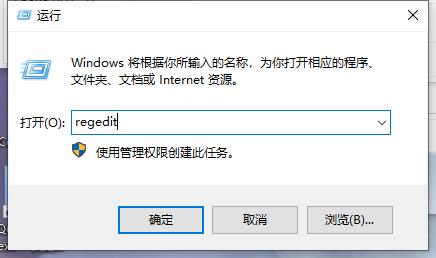
win10怎么修改记事本背景颜色 win10记事本背景颜色设置方法(win10怎么修改ip地址)

小米14Pro和小米13Pro哪款配置好 小米14Pro和小米13Pro参数对比(小米14pro和vivox100pro)